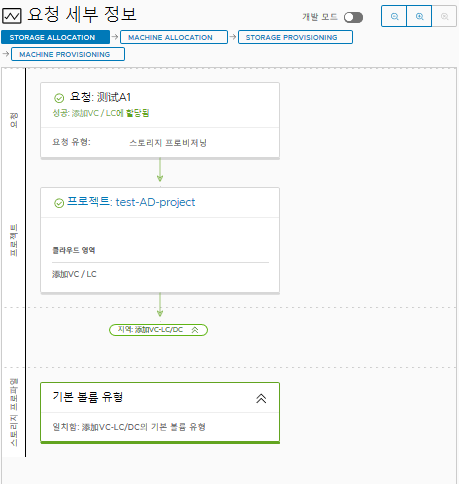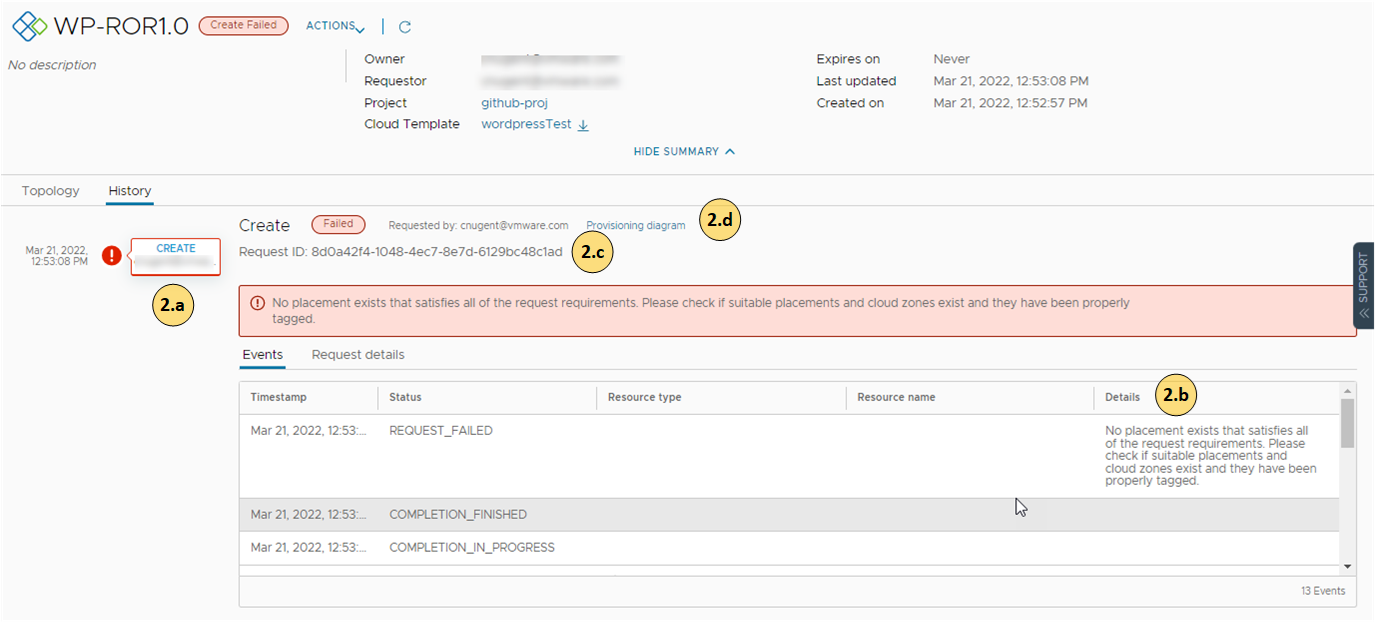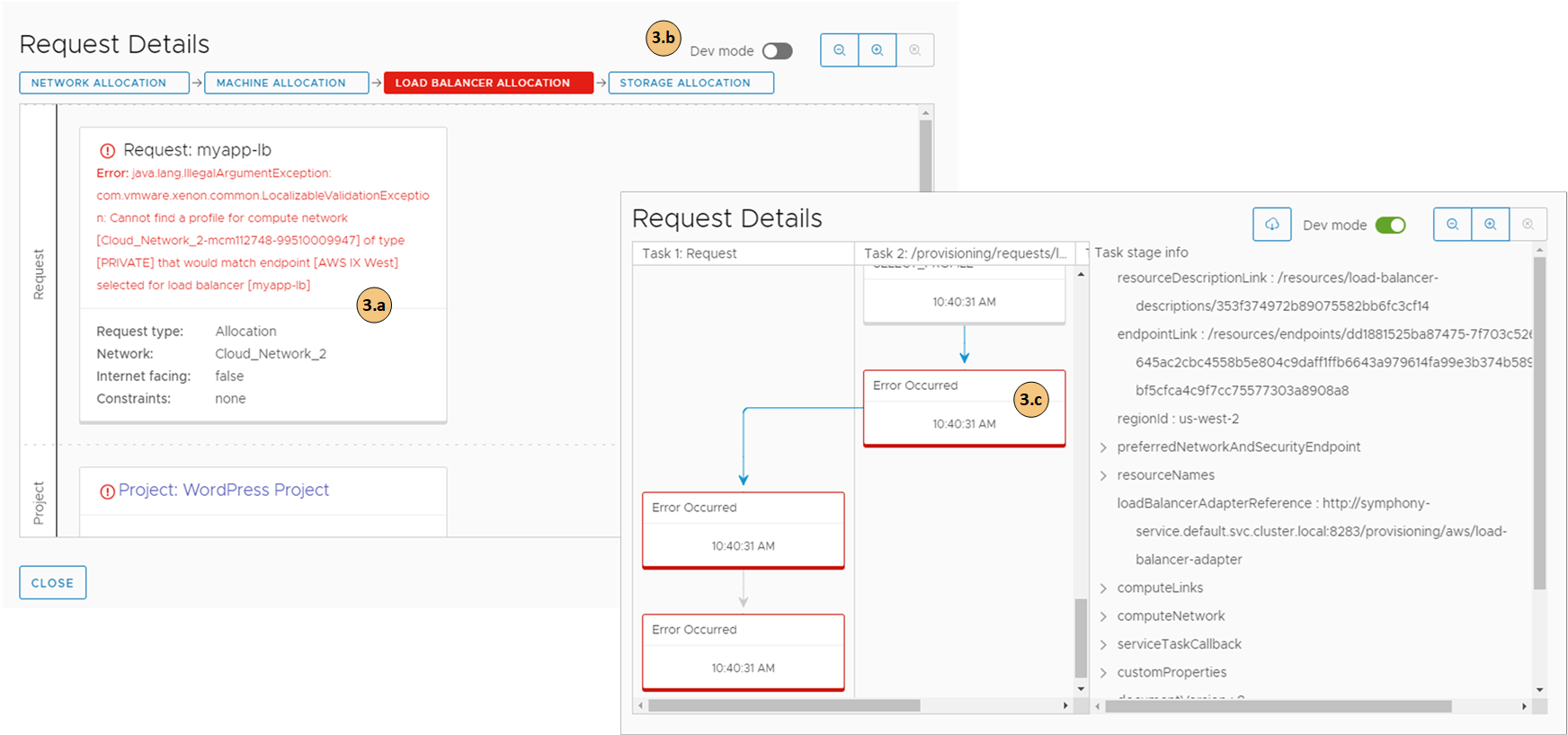배포 요청은 여러 가지 이유로 실패할 수 있습니다. 네트워크 트래픽 문제, 대상 클라우드 제공자의 리소스 부족 또는 배포 규격 결함 때문일 수 있습니다. 또는 배포가 성공했지만 작동하지 않는 것처럼 보일 수도 있습니다. Cloud Assembly를 사용하면 배포를 검사하고, 오류 메시지를 검토하여 문제가 환경 때문인지, 요청된 워크로드 규격 때문인지 아니면 다른 이유 때문인지 파악할 수 있습니다.
워크플로를 사용하여 조사를 시작합니다. 진행 결과 일시적인 환경 문제가 실패의 원인일 수 있습니다. 이러한 유형의 문제는 상태가 개선된 것을 확인한 이후에 요청을 다시 배포하여 해결할 수 있습니다. 그 이외의 경우에는 조사할 때 다른 부분을 더 세부적으로 검토해야 할 수 있습니다.
프로젝트 멤버는 Cloud Assembly에서 요청 세부 정보를 검토할 수 있습니다.
프로시저
다음에 수행할 작업
오류가 해결되고 클라우드 템플릿이 배포되면 [요청 세부 정보]에서 다음 예와 유사한 정보를 볼 수 있습니다. 요청 세부 정보를 보려면 을 선택하십시오.